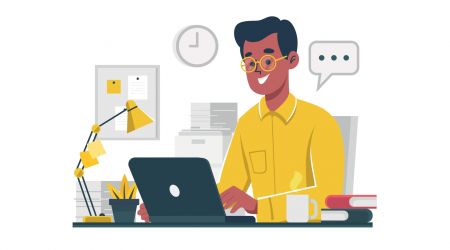Як увійти в BitMart Broker
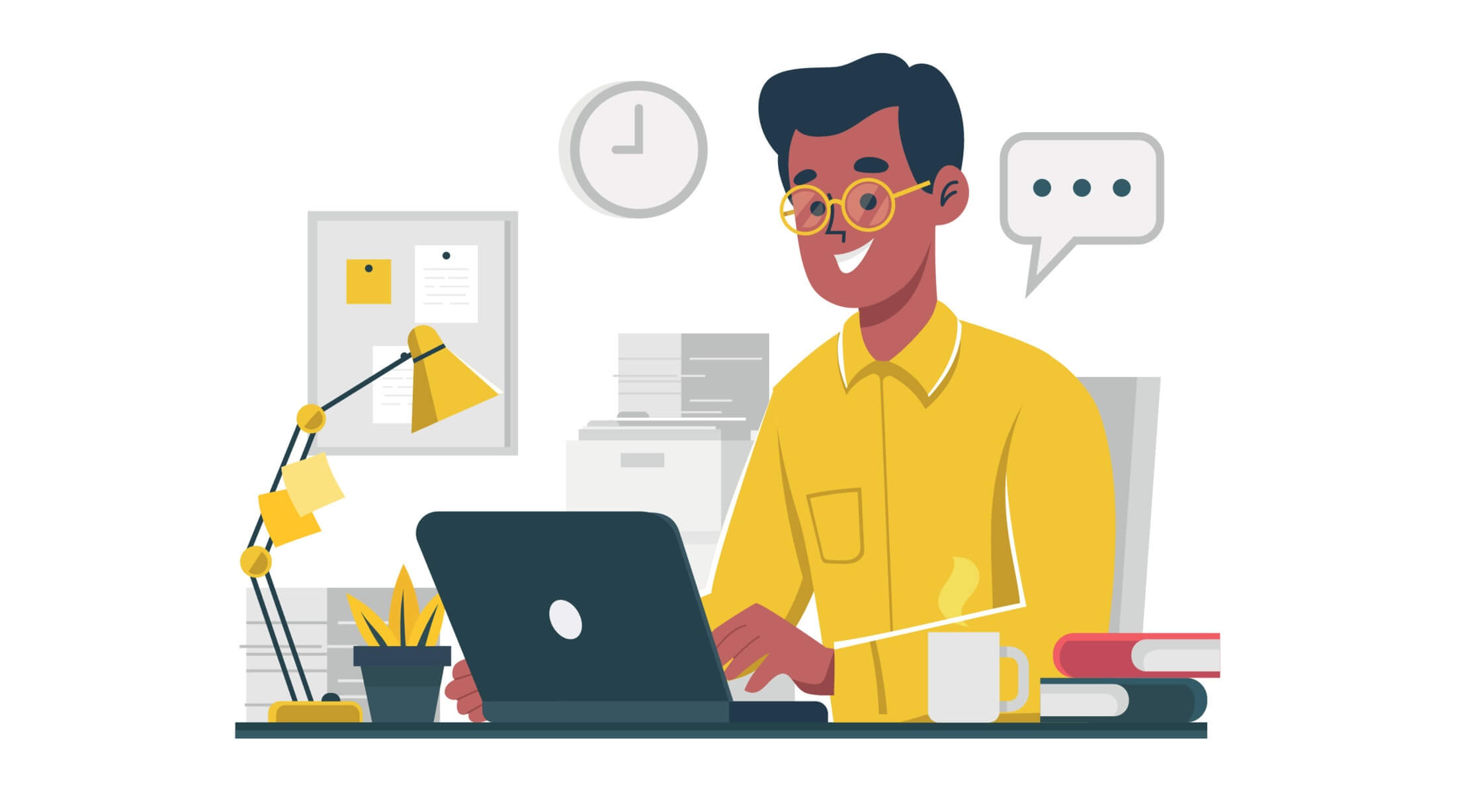
Як увійти до свого облікового запису BitMart [ПК]
Увійдіть за допомогою електронної пошти
1. Відвідайте BitMart.com , виберіть [ Увійти]

2. Натисніть [ Електронна пошта]

3. Введіть [ свою адресу електронної пошти] і [ ваш пароль] ; потім натисніть [ Увійти]
.png)
4. Тепер ви побачите сторінку підтвердження електронної пошти ; Перевірте свою електронну пошту та введіть шестизначний [ Код підтвердження електронної пошти] ; потім натисніть [Надіслати]
.png)
Тепер ви завершили вхід до облікового запису BitMart за допомогою електронної пошти.
Увійти за допомогою телефону
1. Відвідайте BitMart.com , виберіть [ Увійти ]

2. Натисніть [ Телефон ]
.png)
3. Введіть [ код країни ] , [ номер телефону ] і [ пароль для входу ] ; потім натисніть [ Увійти]
.png)
4. Тепер ви побачите сторінку підтвердження телефону ; Перевірте свій телефон , ви отримаєте вхідний дзвінок, потім введіть шестизначний [ код підтвердження телефону] і натисніть [ Надіслати]
.png)
Тепер ви завершили вхід до облікового запису BitMart за допомогою телефону.
Як увійти в обліковий запис BitMart [Мобільний]
Увійдіть за допомогою Mobile Web
Увійдіть за допомогою електронної пошти
1. Відвідайте BitMart.com ; і натисніть значок у верхньому правому куті ;

2. Натисніть [ Увійти]

3. Натисніть [ Електронна пошта]
.jpg)
4. Введіть [ вашу електронну адресу] і [ваш пароль], потім натисніть [ Увійти]

5. Перевірте свою електронну пошту та введіть шестизначний [ Код підтвердження електронної пошти]; потім натисніть [Надіслати]
.jpg)
6. Натисніть [ Підтвердити] , щоб завершити вхід за допомогою електронної пошти в мобільному Інтернеті.
.jpg)
Увійти за допомогою телефону
1. Відвідайте BitMart.com ; і натисніть значок у верхньому правому куті

2. Натисніть [ Увійти]

3. Натисніть [ Телефон]

4. Введіть [ код країни] , [номер телефону] і [ пароль] , а потім натисніть [ Увійти ]

5. Перевірте свій телефон , ви отримаєте вхідний дзвінок, потім введіть шестизначний [ Код підтвердження телефону], а потім натисніть [Надіслати]
.jpg)
6. Клацніть [ Підтвердити] , щоб завершити вхід за допомогою Phone on Mobile Web.
.jpg)
Увійдіть за допомогою мобільного додатка
Увійдіть за допомогою електронної пошти
1. Відкрийте програму BitMart, яку ви завантажили на свій телефон; і натисніть значок у верхньому лівому куті .

2. Натисніть [ Логін]

3. Натисніть [ Електронна пошта]
.jpg)
4. Введіть[вашу адресу електронної пошти]і[ваш пароль];потім натисніть[Увійти]
.jpg)
5. Перевіртесвою електронну поштута введіть шестизначний[Код підтвердження електронної пошти]; потім натисніть[Надіслати]
.jpg)
6. Натисніть[Підтвердити], щоб завершити вхід за допомогою електронної пошти в програмі Mobile APP.
.jpg)
Увійти за допомогою телефону
1. Відкрийте програму BitMart, яку ви завантажили на свій телефон; і клацніть значок у верхньому лівому куті

2. Натисніть [ Вхід]

3. Натисніть [ Мобільний]

4. Введіть [ код країни] , [ номер телефону] і [ пароль] , потім натисніть [ Вхід ]

5. Перевірте свій телефон , вам надійде вхідний дзвінок, потім введіть шестизначний [ код підтвердження телефону], а потім натисніть [Надіслати]

6. Натисніть [ Підтвердити] , щоб завершити вхід за допомогою телефону в програмі Mobile APP.
.jpg)
Завантажте програму BitMart
Завантажте додаток BitMart для iOS
1. Увійдіть за допомогою свого Apple ID, відкрийте App Store, виберіть значок пошуку в нижньому правому куті; або натисніть це посилання, а потім відкрийте його на своєму телефоні: https://www.bitmart.com/mobile/download/inner

2. Введіть [ BitMart] у рядок пошуку та натисніть пошук .
.jpg)
3. Натисніть [GET] , щоб завантажити його.

4. Після встановлення поверніться на головну сторінку та відкрийте програму Bitmart, щоб розпочати роботу .
Завантажте додаток BitMart Android
1. Відкрийте Play Store, введіть [ BitMart] у рядок пошуку та натисніть пошук; Або натисніть це посилання, а потім відкрийте його на своєму телефоні: https://www.bitmart.com/mobile/download/inner

2. Натисніть [ Встановити] , щоб завантажити;

3. Поверніться на головний екран і відкрийте програму Bitmart, щоб почати .